Python UI自动化 —— 关键字+excel表格数据驱动

步骤:
1. 对selenium进行二次封装,创建关键字的库
2. 准备一个表格文件来写入所有测试用例步骤
3. 对表格内容进行读取,使用映射关系来对用例进行调用执行
4. 执行用例
1. 对selenium进行二次封装,创建关键字的库
from time import sleep
from selenium import webdriver
class Key:
def __init__(self):
self.driver = webdriver.Chrome()
# 浏览器操作------------------------------------------------------------------
def open(self, txt):
# 打开网址
self.driver.get(txt)
# 最大化浏览器窗口
self.driver.maximize_window()
# 隐式等待10秒
self.driver.implicitly_wait(10)
def quit(self):
# 退出浏览器
self.driver.quit()
def sleep(self, txt):
# 强制等待
sleep(txt)
# 元素操作函数-----------------------------------------------------------------
def input(self, txt, value, name="xpath"):
# 输入
el = self.driver.find_element(name, value)
el.send_keys(txt)
def click(self, value, name="xpath"):
# 点击
el = self.driver.find_element(name, value)
el.click()2. 创建一个表格,写入测试步骤
将表格放入项目任意路径下,记住路径,待会读取文件需要用到,我这里是放在这里
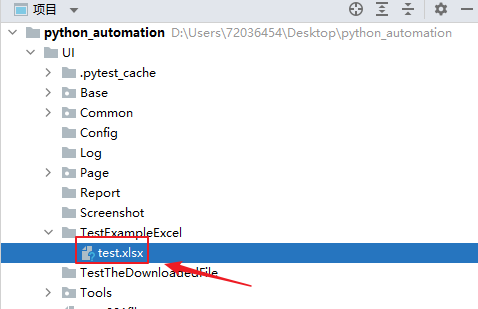
解释一下:(定位方法)为空,是因为关键字方法封装时,已经带上了默认参数

3. 写一个excel表格读取方法,对表格内容进行读取,使用映射关系来对用例进行调用执行。
看注释就明白是啥意思了
import os
import openpyxl
from UI.Base.selenium_key import Key
# 获取该路径“../TestExampleExcel”模板下所有xlsx文件
filenames = os.listdir(r"../TestExampleExcel")
# 实例化驱动
wd = Key()
# 遍历所有xlsx文件
for i in filenames:
excel = openpyxl.load_workbook(f'../TestExampleExcel/{i}')
# 获取全部sheet页,遍历sheet页执行不同sheet页中的用例
for name in excel.sheetnames:
sheet = excel[name]
print(f"正在执行{i}文件中的{name}用例")
# 打印每一行表格数据
for values in sheet.values:
# 如果excel表格的第三列不是int类型,则不打印。
if isinstance(values[2], int):
data = {}
data['name'] = values[4]
data['value'] = values[5]
data['txt'] = values[6]
# 将字典中的None值给去除掉
for k in list(data.keys()):
if data[k] is None:
del data[k]
print(f"正在执行:{values[1]}")
getattr(wd, values[3])(**data)4. 执行用例
执行Excel文件读取方法即可

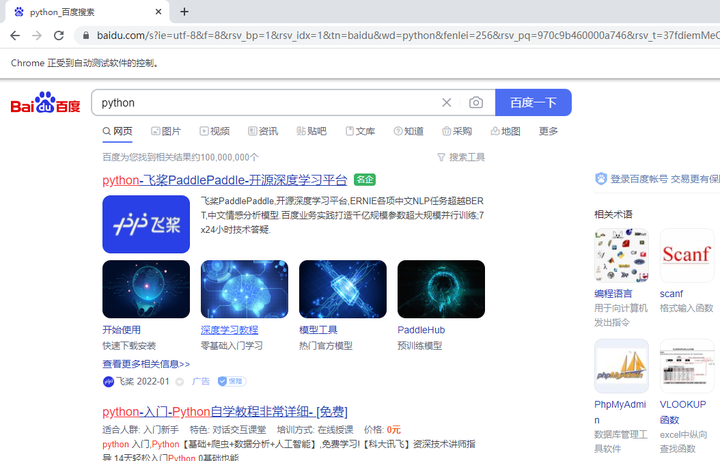
总结:
感谢每一个认真阅读我文章的人!!!
作为一位过来人也是希望大家少走一些弯路,如果你不想再体验一次学习时找不到资料,没人解答问题,坚持几天便放弃的感受的话,在这里我给大家分享一些自动化测试的学习资源,希望能给你前进的路上带来帮助。

软件测试面试文档
我们学习必然是为了找到高薪的工作,下面这些面试题是来自阿里、腾讯、字节等一线互联网大厂最新的面试资料,并且有字节大佬给出了权威的解答,刷完这一套面试资料相信大家都能找到满意的工作。

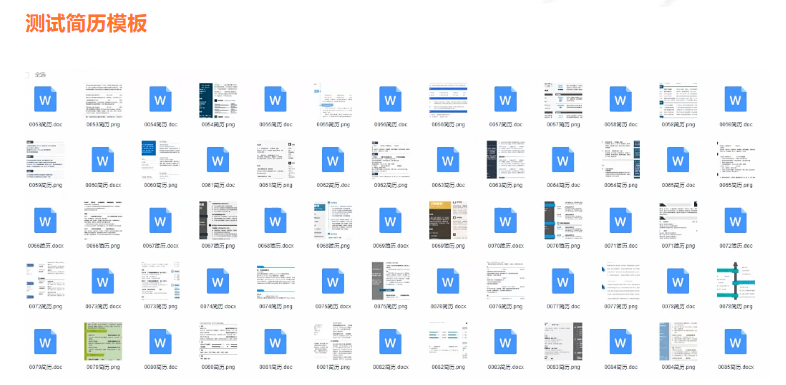
视频文档获取方式:
这份文档和视频资料,对于想从事【软件测试】的朋友来说应该是最全面最完整的备战仓库,这个仓库也陪伴我走过了最艰难的路程,希望也能帮助到你!以上均可以分享,点下方进群即可自行领取。
